Aby poczuć się połączonym ze środowiskiem społecznym i zawodowym w tych chwilach dystansu, wielu zdecydowało się użyć aplikacja do wideokonferencji, tutaj pokazujemy, jak korzystać z Zoom ten
To narzędzie komunikacji online jest jak dotąd liderem rynku w 2020 roku, jest bardzo przydatne, a nawet niezbędne dla pracowników domowych ze względu na pandemię.
Obecnie aplikacja Zoom w dużej mierze zarządza małymi, średnimi i dużymi grupami roboczymi, które starają się pozostać w kontakcie, aby zapewnić płynny przepływ pracy.
Z pewnością to narzędzie nieco łagodzi stres wywołany przez „ Praca zdalna »Ponieważ umożliwia bardziej humanitarną relację, aby móc komunikować się wirtualnie z grupą roboczą.
Pobierz aplikację Zoom
Wersja na PC pozwala na: Powiększ komputer PC lub PC, Windows lub Mac podobnie aplikacja mobilna jest dostępna do pobrania pod adresem iOS i Android ten
Jednak osoby korzystające z Zoom na swoim komputerze mogą korzystać z większej liczby funkcji, takich jak tworzenie ankiet, transmisja na żywo z Facebooka , początek nagrywania lokalnego itp.
Główne zastosowania zoomu

Ważne jest, aby najpierw to wyjaśnić Aplikacja do powiększania może być używany samodzielnie Darmowa wersja lub na własną rękę wersje płatne , poniżej wymienimy jego główne zastosowania w każdym z nich.
Dzięki bezpłatnemu programowi możemy zorganizować nieograniczoną liczbę spotkań indywidualnie, a jeśli są w grupie, możesz je prowadzić nawet do 40 minut przy maksymalnie 100 uczestnikach.
Teraz, jeśli masz płatną wersję Zoom o nazwie „ świetne spotkanie Twoje spotkania mogą liczyć do 500 uczestników, co jest szczególnie przydatne w przypadku dużych firm lub konferencji prasowych.
Masz także darmowa wersja lub wersja płatna Zoom oferuje udostępnianie ekranu, co oznacza, że osoby połączone z Tobą mogą zobaczyć to, co widzisz.
Nagrywanie rozmów wideo
Jedną z zalet tej aplikacji jest to, że możemy nagraj spotkanie z Zoom lub rozmowy wideo wykonane w celu późniejszego sprawdzenia ważnych lub istotnych informacji. Możesz nawet konwertuj nagranie z zoomem do formatu wideo MP4.
Jednak aby to zrobić, musisz być gospodarzem lub poprosić gospodarza o włączenie wpisów w ustawieniach konta przed rozpoczęciem spotkania.
Należy pamiętać, że gospodarz może: włączyć opcję nagrywania rozmów wideo dla wszystkich lub tylko dla nielicznych i wybierz zapisanie go na swoim urządzeniu lub w chmurze.
Użyj wirtualnych środków
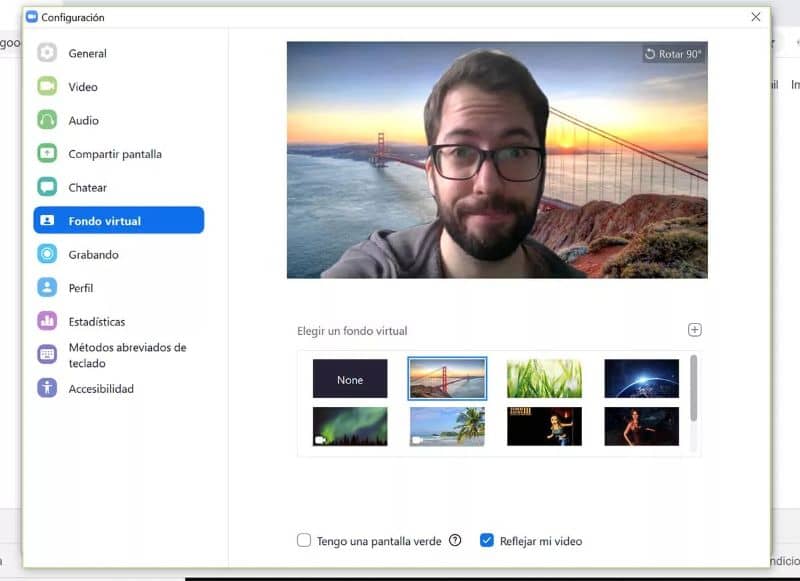
Dzięki aplikacji Zoom, jeśli chcesz pobawić się ze swoim zespołem lub po prostu nie podoba Ci się tło pomieszczenia, w którym się znajdujesz, możesz wybierz wirtualne tło.
Jeśli używasz Zoom z komputera, po prostu przejdź do bocznego menu, kliknij ikonę „Ustawienia” i wybierz opcję. Wirtualne tło „Aby wybrać to, co lubisz.
Podczas gdy Zoom oferuje swoim klientom różnorodne wirtualne tła, daje im również możliwość wyboru i dodania obrazu przechowywanego na ich komputerze, jeśli chcą.
Aby uzyskać najlepsze wrażenia i najlepsze wyniki, zaleca się korzystanie z dobrej kamery i zielonego ekranu w tle, chociaż nie jest to konieczne.
Jeśli używasz Zoom ze smartfona, dołącz do spotkania po zalogowaniu, a następnie znajdź ikonę z trzema kropkami, wybierz „Więcej” i zakończ „ Wirtualne tło „.
Oprócz tła Zoom ma możliwość retuszuj swój wygląd podczas rozmowy wideo Aby to zrobić, przejdź do „Ustawienia” i kliknij „Edytuj” w polu „Wideo”.
Jest to szczególnie potrzebne, gdy miałeś zły dzień lub nie piłeś porannej kawy, jednak efekt jest bardzo naturalny, gładki i pochlebny.
Jeśli podczas spotkań za kulisami zwykle jest dużo zamieszania i chcesz być bardziej profesjonalny, marka Nvidia ma bardzo skuteczne oprogramowanie sztucznej inteligencji.
Zasadniczo wystarczy pobrać oprogramowanie i ustawić je jako domyślne urządzenie wejściowe i wyjściowe w aplikacji, co natychmiast poprawi jakość Twoich spotkań.
Nie ma wątpliwości, że możemy Wykorzystaj w pełni tę aplikację internetową do połączeń wideo Nie tylko komunikujemy się z Zoomem, ale także doceniamy doświadczenie.